Подпись с: Электронная подпись с 2022 года: изменения
Электронная подпись с 2022 года: изменения
С 1 июля 2021 года постепенно меняются сценарии работы с сертификатами электронных подписей (ЭП). Сергей Казаков, руководитель УЦ Контура, подробно разъяснил, какие сертификаты пока можно применять, где получить новый и что для это надо сделать.
В декабре срок изменений перенесли — с 1 января на 1 сентября 2023 года. Эту статью мы сейчас обновляем. Актуальные сроки можно проверить в другой статье.
В 2021-2022 годах в силу вступают поправки к Федеральному закону № 63-ФЗ «Об электронной подписи» и появляются подзаконные акты. Они вводят новые правила получения и работы с электронной подписью в организациях, у индивидуальных предпринимателей и нотариусов.
Получите электронную подпись по новым правилам без труда. Для руководителя — через доверенного лица ФНС, для сотрудников — в аккредитованном удостоверяющем центре.
Оформить электронную подпись
В статье разберем все изменения, которые известны на 27 декабря 2021 года.
Даты основных изменений:
- С 1 июля 2021 года ФНС стала выдавать электронные подписи руководителям коммерческих организаций и ИП
- После 1 июля 2021 года многие УЦ не могут выдавать электронные подписи любым лицам и организациям, поскольку не прошли аккредитацию по обновленным требованиям 63-ФЗ. На рынке осталось несколько десятков УЦ — Контур в их числе.
- Если до 31 декабря 2021 года УЦ, аккредитованный по новым требованиям 63-ФЗ, выдал электронную подпись, то такая подпись продолжит действовать до 31 декабря 2022 года, если не закончится раньше. После этого ее нужно будет заменить по новым правилам (о них в следующих пунктах).
- С 1 января 2022 года руководители организаций и ИП при смене или обновлении электронной подписи должны будут обращаться в ФНС и к ее доверенным лицам
- До 1 января 2023 года сотрудники могут получать электронные подписи по прежним правилам в аккредитованных УЦ.
 Такие подписи будут работать весь свой срок, но не дольше, чем до 31 декабря 2022 года. Использовать их можно по-старинке — без электронной доверенности.
Такие подписи будут работать весь свой срок, но не дольше, чем до 31 декабря 2022 года. Использовать их можно по-старинке — без электронной доверенности. - С 1 марта 2022 года сотрудники могут по своему желанию или по желанию своей информационной системы переходить на новые правила: использовать для подписания документов электронную подпись физического лица и электронную доверенность. Такую электронную подпись также можно получить в аккредитованных УЦ.
- С 1 января 2023 года сотрудникам обязательно нужно перейти на работу по новым правилам: заменить свою подпись на подпись физлица и прикладывать к ней электронную доверенность.
Где получать новую электронную подпись в 2022 году
В 2022 году сценарий получения изменился. Куда именно обращаться за новой ЭП, будет зависеть от того, кто получает подпись — первое лицо компании или работник.
Руководители компаний, ИП и частные нотариусы получают подписи ФНС — непосредственно в отделении инспекции или в офисе доверенного лица налоговой.
Если в 2022 году на руках останется действующая подпись Контура или другого УЦ, получившего аккредитацию по новым правилам 63-ФЗ, то ей можно продолжать пользоваться до конца 2022 года. Экстренно обращаться в ФНС или УЦ 1 января 2022 года, чтобы получить подпись, соответствующую новому законодательству, не обязательно — ни руководителю, ни сотруднику. Сделать это можно в спокойном режиме в течение 2022 года, когда текущая подпись аккредитованного УЦ будет подходить к концу.
Оформите электронную подпись ФНС без визита в налоговую инспекцию. И получите от Контура настройку компьютера и браузера, техподдержку и скидку на сертификаты для сотрудников.
Оформить электронную подпись
Как получить ЭП руководителю
В налоговой
- Подать заявление на выдачу сертификата.
- в налоговой инспекции — приехать, заполнить бумажную форму у сотрудника.
- через сайт налоговой — через Личный кабинет юрлица, Личный кабинет ИП или order.
 nalog.ru
nalog.ru
- Найти носитель, на который ФНС запишет электронную подпись.
Нужен токен (выглядит, как флешка), сертифицированный ФСБ или ФСТЭК России. В частности, подойдут токены под названиями Рутокен Lite, Рутокен ЭЦП 2.0, JaCarta LT, JaCarta-2 ГОСТ. Можно использовать носитель, который у вас уже есть, либо приобрести новый: в удостоверяющем центре или в магазине производителя.
В налоговой могут также попросить документы, которые подтверждают, что токен сертифицирован — сертификат соответствия. Этот документ запросите в точке, где получали токен, или скачайте с сайта производителя токена.
- Руководителю нужно посетить инспекцию. Это требование введено специально, чтобы убедиться в личности получателя (п.25 Приказа ФНС). Налоговая отмечает, что можно обратиться в любое отделение, а не только в то, где организация поставлена на учет. На практике некоторые отделения пока не принимают «не свои» организации, поэтому перед визитом лучше уточнить такую возможность в инспекции.

С собой руководителю потребуется взять паспорт, СНИЛС, флешку-токен и сертификат соответствия на токен.
Вы уже получили подпись ФНС? Эксперты подскажут, как работать с ней на госпорталах и как использовать подпись в торгах.
Узнать подробности
- Установить программу КриптоПро CSP, установить ЭП на компьютер
Для работы с подписью, нужно установить средство криптозащиты на компьютер — программу КриптоПро CSP. Чтобы запустить программу, нужна лицензия. С апреля 2022 года лицензию ФНС выдает вместе с сертификатом. После этого настройте компьютер и браузер так же, как делали это с прошлой ЭП, установит подпись.
Электронную подпись и лицензию КриптоПро CSP ФНС выдает бесплатно. Отдельно нужно купить токен.
Кроме того, подпись налоговой выдается в единственном экземпляре и защищена от копирования — поэтому всем сотрудникам, которые подписывают электронные документы компании, понадобится купить свои подписи.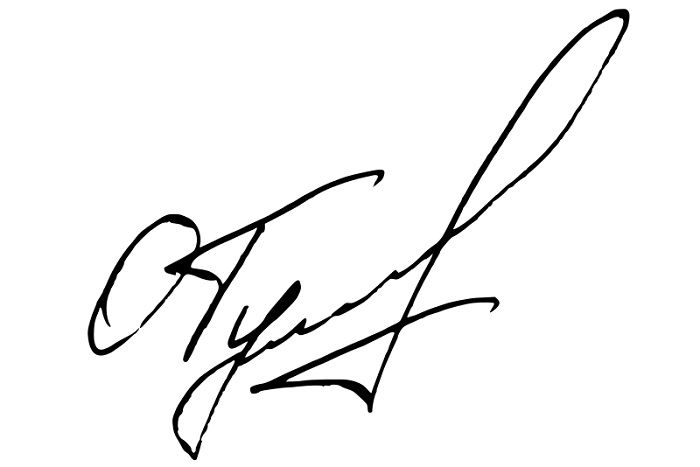 Также в подпись не включают никаких расширений, которые дают доступ к специализированным площадкам и порталам. Пока порталы не отказались от расширений полностью, использовать ЭП ФНС на них не получится.
Также в подпись не включают никаких расширений, которые дают доступ к специализированным площадкам и порталам. Пока порталы не отказались от расширений полностью, использовать ЭП ФНС на них не получится.
Электронная подпись сотрудника так же безопасна, как и сертификат руководителя.
Благодаря ей можно выполнять многие функции за директора: например, сдавать отчетность или участвовать в торгах.
Оформить электронную подпись для сотрудника
У доверенных лиц ФНС
Доверенные лица налоговой — это «помощники ФНС», в которых можно получить ЭП налоговой. Это будут УЦ, выбранные из числа прошедших переаккредитацию. Полный перечень доверенных лиц станет известен в конце 2021 года.
Для получения также необходимо личное обращение и тот же набор документов. В офисе «помощников» можно будет сразу получить токен, а также КриптоПро CSP. В некоторых УЦ помогут и с настройкой компьютера, проконсультируют по работе с подписью.
Контур стал партнером доверенного лица ФНС — УЦ «Основание». Благодаря этому руководитель может удостоверить личность у доверенного лица и получить электронную подпись ФНС. А работу с подписью упростят услуги от Контура — настройка, техподдержка и другая помощь руководителю.
Оформить электронную подпись
Обратите внимание: вышеизложенные способы подходят только для руководителей коммерческих компаний, ИП и нотариусов. Должностные лица бюджетной сферы должны будут получать ЭП Федерального Казначейства. А первые лица банков и финансовых организаций и ИП — Центробанка. Сроки те же — после 1 января 2022 года.
Как получить ЭП сотруднику
Работники, обслуживающая бухгалтерия, другие уполномоченные лица — все, кто подписывает документы компании — могут работать с прежними подписями и получать их по старым правилам в УЦ до 31 декабря 2022 года. Действовать такие подписи будут до 31 декабря 2022 года* (да, 30 декабря 2022 года такую подпись получать не имеет смысла).
* УЦ Контура поддержит своих клиентов в этой ситуации. Если ваш сертификат юрлица на сотрудника из Контура (выдан УЦ из ГК СКБ Контур) и должен действовать после 1 января 2023 года, то мы обеспечим вас сертификатом, работающим по актуальному законодательству в течение оплаченного вами срока. Например, возможное решение — замена на сертификат физлица за наш счет. Это работает для сертификатов УЦ Контура.
С 1 марта 2022 года сотрудники могут перейти на ЭП нового типа. Это будет ЭП физического лица, в ней данные организации не указывают. Перейти на такую подпись можно по своему желанию, либо по предложению портала или системы, в которой вы работаете.
Такие подписи будут выдаваться в УЦ, прошедших переаккредитацию. Также потребуется личный визит, предъявление паспорта и СНИЛС. Отличие от подписи руководителя — подпись будет без запрета на копирование или включение расширений.
Если вы еще не получили электронную подпись, оформите ЭП в удостоверяющем центре, который прошел аккредитацию. В УЦ Контура есть подписи для сотрудников и руководителей, торгов, отчетности и личных дел.
В УЦ Контура есть подписи для сотрудников и руководителей, торгов, отчетности и личных дел.
Заказать
В файле подписи будут указаны только ФИО физлица. Чтобы доказать правомочность своих действий от имени компании, нужна электронная доверенность (она же — машиночитаемая доверенность, МЧД).
По желанию электронную доверенность можно применять с 1 марта 2022 года, тогда же, когда можно переходить на подпись физлица. Но могут быть системы, которые введут обязательную электронную доверенность раньше. Например, ФНС уже в конце 2021 года предлагает своим пользователям использовать электронную доверенность, а значит нельзя исключать, что сделает ее обязательной раньше 1 января 2023 года.
Электронная доверенность — новый инструмент для документооборота, который продолжают разрабатывать для широкого применения. Как она будет работать, можно понять на примере сдачи отчетности в ФНС: сначала руководителю нужно подписать доверенность на сотрудника в налоговой, а когда ее примут, сотрудник сможет сдавать отчетность от лица компании.
Подробнее про использование электронных доверенностей сотрудниками.
Чтобы машиночитаемая доверенность работала, директор должен подписать ее электронной подписью ФНС. Получите сертификат ЭП с помощью Контура.
Оформить электронную подпись
Вопросы о работе с ЭП в 2022 году
Какие подписи будут работать в 2022 году?
- Если электронную подпись выдал УЦ, который не прошел переаккредитацию по новым требованиям закона, то в 2022 году она не будет действительна.
- Если электронную подпись выдал УЦ, прошедший переаккредитацию, то ЭП будет работать до конца 2022 года. К таким подписям относятся и электронные подписи Контура.
Как электронные подписи ФНС будут работать на порталах с расширениями
У ряда порталов и площадок свои требования к ЭП. Например, нужны специальные расширения (OIDы) для работы с электронными закупками, в системах СМЭВ, Росреестра. При этом по закону расширения не требуются, и сейчас многие площадки от них отказываются.
При этом по закону расширения не требуются, и сейчас многие площадки от них отказываются.
Пока OIDы еще нужны, используйте ту же подпись, что и раньше. ЭП ФНС для них не подойдет. Следите за объяснениями налоговой и площадок.
Как работать с ЕГАИС Алкоголь
Сейчас торговым точкам нужна ЭП, чтобы продавать спиртное и передавать информацию в ФСРАР. Обычно используется несколько подписей, выданных на руководителя компании. ЭП налоговой так использовать не получится, потому что в ФНС выдают не более одной подписи на руководителя.
Поэтому компаниям понадобится перестроить сценарий работы:
- Юрлицам, отчитывающимся в ЕГАИС Алкоголь (ФСРАР) — работать в системе с подписью директора. Однако, если у магазина несколько торговых точек, проще использовать подписи юрлица, выданные на уполномоченных сотрудников (в сертификате такой подписи указаны и данные организации, и данные сотрудника). Такая подпись сотрудника будет работать без доверенности, как и подпись директора.
 Оформить работнику ЭП для ЕГАИС Алкоголь можно в аккредитованном удостоверяющем центре.
Оформить работнику ЭП для ЕГАИС Алкоголь можно в аккредитованном удостоверяющем центре. - Индивидуальному предпринимателю для работы с ЕГАИС также можно использовать подпись ФНС. Но будет удобнее, если предприниматель получит подписи на себя, как на физлицо, и с помощью них будет подключать торговые точки к системе. Обращаться за подписью физлица для ЕГАИС необходимо также в аккредитованный УЦ.
Описанные выше сценарии действуют, пока ЕГАИС не поддержит массовую работу с МЧД. После этого работать в системе можно будет или с подписью руководителя, или с подписью сотрудника-физлица, используемой вместе с электронной доверенностью. Пока точных сроков для запуска МЧД в ЕГАИС Алкоголь нет.
Оформите электронную подпись, чтобы сдавать отчетность на госпорталах и участвовать в закупках. Подберем сертификат, поможем настроить и устранить все технические ошибки.
Получить электронную подпись
Съемка подписи на мобильное устройство и использование ее в любых приложениях
Руководство пользователя Отмена
Поиск
Последнее обновление Apr 06, 2022 06:29:51 AM GMT | Также применяется к Adobe Acrobat 2017, Adobe Acrobat 2020
- Руководство пользователя Acrobat
- Введение в Acrobat
- Доступ к Acrobat с настольных компьютеров, мобильных устройств и интернета
- Новые возможности Acrobat
- Комбинации клавиш
- Системные требования
- Рабочее пространство
- Основные сведения о рабочем пространстве
- Открытие и просмотр файлов PDF
- Открытие документов PDF
- Навигация по страницам документа PDF
- Просмотр установок PDF
- Настройка режимов просмотра PDF
- Включение предварительного просмотра эскизов файлов PDF
- Отображать PDF в браузере
- Работа с учетными записями облачного хранилища в Интернете
- Доступ к файлам из Box
- Доступ к файлам из Dropbox
- Доступ к файлам из OneDrive
- Доступ к файлам из SharePoint
- Доступ к файлам из Google Диска
- Acrobat и macOS
- Уведомления Acrobat
- Сетки, направляющие и измерения в PDF
- Использование азиатского текста, кириллицы и текста слева направо в документах PDF
- Основные сведения о рабочем пространстве
- Создание документов PDF
- Обзор процедуры создания документов PDF
- Создание файлов PDF в Acrobat
- Создание документов PDF с помощью PDFMaker
- Использование принтера Adobe PDF
- Преобразование веб-страниц в PDF
- Создание файлов PDF с помощью Acrobat Distiller
- Настройки преобразования Adobe PDF
- Шрифты PDF
- Редактирование документов PDF
- Редактирование текста в документах PDF
- Редактирование изображений и объектов в документе PDF
- Поворот, перемещение, удаление и изменение нумерации страниц PDF
- Редактирование отсканированных документов PDF
- Улучшение фотографий документов, снятых на камеру мобильного устройства
- Оптимизация документов PDF
- Свойства документов PDF и метаданные
- Ссылки и вложенные файлы в PDF
- Слои документов PDF
- Миниатюры страниц и закладки в документах PDF
- Мастер операций (Acrobat Pro)
- Файлы PDF, преобразованные в веб-страницы
- Настройка документов PDF для использования в презентации
- Статьи PDF
- Геопространственные файлы PDF
- Применение операций и сценариев к файлам PDF
- Изменение шрифта по умолчанию для добавления текста
- Удаление страниц из документов PDF
- Сканирование и распознавание текста
- Сканирование документов в формат PDF
- Улучшение фотографий документов
- Устранение неполадок сканера при использовании Acrobat для сканирования
- Формы
- Основные положения для работы с формами PDF
- Создание форм с нуля в Acrobat
- Создание и рассылка форм PDF
- Заполнение форм PDF
- Свойства полей форм PDF
- Заполнение и подписание форм PDF
- Настройка кнопок для выполнения действий в формах PDF
- Публикация интерактивных веб-форм PDF
- Основные положения для работы с полями форм PDF
- Поля форм PDF для штрих-кода
- Сбор данных формы PDF и управление ими
- Инспектор форм
- Помощь с формами PDF
- Отправка форм PDF получателям с использованием эл.
 почты или внутреннего сервера
почты или внутреннего сервера
- Объединение файлов
- Объединение или слияние файлов в один файл PDF
- Поворот, перемещение, удаление и перенумерация страниц PDF
- Добавление верхних и нижних колонтитулов, а также нумерации Бейтса в документы PDF
- Обрезка страниц PDF
- Добавление водяных знаков в документы PDF
- Добавление фона в документы PDF
- Работа с файлами, входящими в портфолио PDF
- Публикация портфолио PDF и предоставление совместного доступа
- Обзор портфолио PDF
- Создание и настройка портфолио PDF
- Общий доступ, редактирование и комментирование
- Предоставление общего доступа к документам PDF и их отслеживание онлайн
- Пометка текста при редактировании
- Подготовка к редактированию документа PDF
- Запуск процесса редактирования файлов PDF
- Размещение совместных рецензий на сайтах SharePoint или Office 365
- Участие в редактировании документа PDF
- Добавление комментариев в документы PDF
- Добавление штампа в файл PDF
- Процессы утверждения
- Управление комментариями | просмотр, добавление ответа, печать
- Импорт и экспорт комментариев
- Отслеживание редактирования PDF и управление им
- Сохранение и экспорт документов PDF
- Сохранение PDF
- Преобразование файлов PDF в формат Word
- Преобразование документа PDF в файл JPG
- Преобразование и экспорт документов PDF в файлы других форматов
- Параметры форматирования файлов для экспорта в PDF
- Повторное использование содержимого PDF
- Защита
- Повышенный уровень защиты документов PDF
- Защита документов PDF с помощью паролей
- Управление цифровыми удостоверениями
- Защита документов PDF с помощью сертификатов
- Открытие защищенных документов PDF
- Удаление конфиденциальных данных из документов PDF
- Установка политик безопасности файлов PDF
- Выбор метода защиты для документов PDF
- Предупреждения безопасности при открытии документов PDF
- Защита файлов PDF с Adobe Experience Manager
- Функция защищенного просмотра PDF-документов
- Обзор функций защиты в программе Acrobat и файлах PDF
- Язык JavaScript в файлах PDF, представляющий угрозу безопасности
- Вложения как угроза безопасности
- Разрешить или заблокировать ссылки в PDF-файлах
- Электронные подписи
- Подписание документов PDF
- Съемка подписи на мобильное устройство и использование ее в любых приложениях
- Отправка документов на электронные подписи
- О подписях сертификатов
- Подписи на основе сертификата
- Подтверждение цифровых подписей
- Доверенный список, утвержденный Adobe
- Управление доверенными лицами
- Печать
- Основные задачи печати файлов PDF
- Печать брошюр и портфолио в формате PDF
- Дополнительные настройки печати PDF
- Печать в PDF
- Печать цветных документов PDF (Acrobat Pro)
- Печать файлов PDF с помощью заказных размеров
- Расширенный доступ, теги и перекомпоновка
- Создание и проверка средств расширенного доступа к документам PDF
- Возможности расширенного доступа в файлах PDF
- Инструмент «Порядок чтения» в PDF
- Чтение документов PDF при помощи возможностей расширенного доступа и перекомпоновки
- Редактирование структуры документа на панелях «Содержимое» и «Теги»
- Создание документов PDF с расширенным доступом
- Поиск и индексация
- Индексирование файлов PDF
- Поиск в документах PDF
- 3D-модели и мультимедиа
- Добавление аудио, видео и интерактивных объектов в файлы PDF
- Добавление 3D-моделей в файлы PDF (Acrobat Pro)
- Отображение 3D-моделей в файлах PDF
- Взаимодействие с 3D-моделями
- Измерение 3D-объектов в файлах PDF
- Настройка 3D-видов в файлах PDF
- Включение 3D-содержимого в документе PDF
- Добавление мультимедийного контента в документы PDF
- Добавление комментариев для 3D-макетов в файлах PDF
- Воспроизведение видео-, аудио- и мультимедийных форматов в файлах PDF
- Добавление комментариев в видеоролики
- Инструменты для допечатной подготовки (Acrobat Pro)
- Обзор инструментов для допечатной подготовки
- Типографские метки и тонкие линии
- Просмотр цветоделения
- Обработка прозрачности
- Преобразование цветов и управление красками
- Цветовой треппинг
- Предпечатная проверка (Acrobat Pro)
- Файлы, совместимые с PDF/X-, PDF/A- и PDF/E
- Профили предпечатной проверки
- Расширенная предпечатная проверка
- Отчеты предпечатной проверки
- Просмотр результатов предпечатной проверки, объектов и ресурсов
- Методы вывода в PDF
- Исправление проблемных областей с помощью инструмента «Предпечатная проверка»
- Автоматизация процедуры анализа документов с помощью дроплетов или операций предпечатной проверки
- Анализ документов с помощью инструмента «Предпечатная проверка»
- Дополнительная проверка с помощью инструмента «Предпечатная проверка»
- Библиотеки предпечатной проверки
- Предпечатные переменные
- Управление цветом
- Обеспечение согласованности цветов
- Настройки цветов
- Управление цветом документов
- Работа с цветовыми профилями
- Основы управления цветом
Теперь, благодаря новым функциям синхронизации подписи вы можете быстро сфотографировать вашу подпись в мобильном приложении Adobe Acrobat Reader и использовать ее для подписи документов на ПК, в браузерах и на мобильных устройствах.
После сохранения подпись будет автоматически загружена в Adobe Document Cloud в фоновом режиме и синхронизируется со всеми вашими устройствами и приложениями. Если подпись отсутствует на устройстве, при открытии документа для подписания она будет загружена в режиме реального времени и станет доступна для использования.
Съемка подписи на мобильное устройство и использование ее в любых приложенияхСъемка подписи на мобильное устройство
Вы можете создать снимок подписи с помощью камеры на мобильном устройстве через приложение Adobe Acrobat Reader и сохранить ее для последующей синхронизации с приложениями для ПК, браузера и мобильных устройств.
Перед созданием снимка подписи убедитесь, что вы вошли в свою учетную запись Adobe Document Cloud (коснитесь значка инструментов в левом верхнем углу экрана или проведите пальцем слева направо и нажмите Управление моей учетной записью/Войти.)
Выполните следующие действия на устройстве под управлением iOS или Android
Откройте файл PDF в мобильном приложении Adobe Acrobat Reader.
 Если меню скрыты, коснитесь в любой точке документа PDF, чтобы открыть их.
Если меню скрыты, коснитесь в любой точке документа PDF, чтобы открыть их.Нажмите и .
Если на устройстве еще нет подписи, нажмите Создать подпись. Чтобы заменить существующую подпись, нажмите Удалить сохраненную подпись и снова нажмите > Создать подпись.
Нажмите , чтобы сфотографировать подпись на камеру
(вы также можете нарисовать подпись вручную или нажать , чтобы выбрать изображение на устройстве).Нажмите Сохранить подпись, затем Готово.
Создание и сохранение подписиПодпись хранится на вашем устройстве и синхронизируется со всеми вашими приложениями для ПК, браузера и мобильных устройств.
Использование на ПК, в браузере и на мобильных устройствах
Сохранив подпись в облачном хранилище, вы сможете использовать ее на вашем ПК, в браузере и во всех мобильных приложениях, включая Acrobat Reader, Fill & Sign и Adobe Acrobat Sign.
Чтобы оценить все удобства использования, войдите в систему на вашем устройстве или в браузере. Подпись доступна для использования при запуске процесса подписи документа в Acrobat, Acrobat Reader, мобильных приложениях и в браузере.
Связанные материалы
- Пробная версия мобильного приложения Adobe Acrobat Reader
- Подписание документов PDF
- Заполнение и подписание форм PDF
- Отправка файлов PDF на подпись
- Онлайн-инструменты для работы с PDF: заполнение и подписание документов PDF онлайн
Вход в учетную запись
Войти
Управление учетной записью
Шаблоны электронных писем для персонализированных кампаний
Отправляйте электронные письма с большей конверсией — каждый раз
С Yesware вы никогда не будете писать одно и то же письмо дважды. Экономьте время с помощью готовых шаблонов электронной почты , которые персонализируются за считанные секунды.
Зарегистрируйтесь в Microsoft
Зарегистрируйтесь в Google
Попробуйте бесплатно навсегда. Кредитная карта не требуется.
Присоединяйтесь к более чем 6000 команд, использующих Yesware сегодня
Начните немедленно:
Добавьте Yesware в Outlook или Gmail за 1 минуту
Создавайте выигрышные шаблоны и персонализируйте их за считанные секунды
Всегда под рукой нужные сообщения (и у вашей команды)
Найдите (или создайте) шаблон для всего
Создайте шаблон один раз и используйте его повторно, когда вам нужно. Добавляйте изображения, объединяйте поля, ссылки, вложения.
У вас будет библиотека готовых сообщений для всего цикла продаж, доступная в вашем почтовом ящике.
Мы начнем с наших самых эффективных шаблонов электронной почты.
Начните бесплатно
Настройка шаблонов проста: просто заполните поля или выберите из раскрывающегося списка.
Легко добавляйте новых получателей в кампании и настраивайте их по мере необходимости.
Интеграция с Salesforce для автоматического заполнения и персонализации шаблонов непосредственно из CRM.
Начните бесплатно
Посмотрите, что работает, отправьте еще раз
Отчеты по шаблонам показывают, какие шаблоны наиболее интересны вашим потенциальным клиентам.
Измените свои сообщения, повторите попытку и продолжайте повышать процент открытия и ответов.
Начало работы бесплатно
Yesware Учебники по электронной почте
Как использовать шаблоны электронной почты в Outlook
Как использовать шаблоны электронной почты в Gmail
со словами
«Yesware позволяет значительно сэкономить время!»
Эмбер М.
«Yesware помогла нам выйти на новый уровень».
Сара Ф.
«Великолепно, здорово экономит время и обожаю идеи».
Донаван Б.
«Yesware предоставила информацию о продажах в повседневной деятельности».
Кайл Р.
«Я люблю Yesware! Это экономит и приносит мне деньги!»
Дэйв К.
«Если время равно $, YesWare сделала мне
$$$$».
Брэнди А.
Подробнее об отзывах и наградах
Шаблоны электронной почты для команд
Yesware помогает вашей команде создавать более качественные электронные письма и запускать повторяемый процесс продаж.
Отслеживание
Отслеживание деятельности команды и оценка вовлеченности клиентов.
Анализ
Определите, что работает для достижения наилучших результатов и результатов.
Стандартизация
Создайте воспроизводимый процесс продаж с вашими лучшими сообщениями.
Рост
Масштабируйте производительность всей вашей команды и постоянно совершенствуйтесь.
Запросить демонстрациюПодробнее
Один простой в использовании инструмент для продаж
Универсальный набор инструментов для продаж от Yesware поможет вам связаться с большим количеством покупателей, отслеживать результаты и увеличивать продажи — прямо из Outlook или Gmail.
Отслеживание электронной почты
Получайте уведомления, когда потенциальные клиенты читают ваши электронные письма, и узнавайте, что их интересует.
Отслеживание вложений
Следите за тем, когда потенциальные клиенты открывают ваши вложения, и определяйте содержимое страницы, которое им больше всего нужно.
Многоканальные кампании
Получите больше ответов и лучшую доставку с помощью персонализированного автоматизированного охвата.
Планировщик совещаний
Назначайте больше совещаний, не переходя туда и обратно, с помощью простого и удобного календарного планирования.
Шаблоны электронной почты
Экономьте время на написании и отправке электронных писем, которые каждый раз конвертируются.
Интеграция с Salesforce
Хватит тратить время на администрирование и автоматическую синхронизацию действий с Salesforce CRM.
Интеграция с LinkedIn
Подключайтесь к LinkedIn и получайте информацию о потенциальных клиентах, не выходя из Gmail.
Отчетность и аналитика
Используйте данные для расширения бизнеса с отслеживанием электронной почты и отчетами о взаимодействии.
Отправляйте более эффективные электронные письма, быстрее — каждый раз
Попробуйте Yesware бесплатно навсегда. Кредитная карта не требуется. Начните немедленно.
Попробуйте бесплатно
Надстройка Outlook
Совместимость с Outlook Desktop 2016 или более поздней версии и Outlook в Интернете с последней версией Chrome, Edge или Internet Explorer.
Зарегистрируйтесь в Microsoft
Попробуйте бесплатно
Расширение Gmail Chrome
Совместимо со всеми учетными записями G Suite и Gmail.com с последней версией браузера Google Chrome.
Зарегистрируйтесь в Google
Как создать подпись электронной почты в Outlook [+ Примеры]
Многие продавцы тщательно обдумывают и планируют свои электронные письма. Даже тема письма привлекает внимание. Но многие представители пренебрегают своей подписью в электронной почте — решение, которое часто может быть им во вред.
Хотя подпись в Outlook находится в конце электронного письма, на самом деле она является одним из первых способов произвести впечатление на читателя. Ему следует уделить столько же внимания и внимания, сколько и другим компонентам вашего сообщения электронной почты.
В этой статье мы рассмотрим, почему подпись электронной почты так важна, что следует учитывать при ее разработке и какие шаги необходимо выполнить, чтобы создать или отредактировать собственную подпись.
Вот что мы рассмотрим:
- Зачем нужна электронная подпись
- Как добавить или изменить подпись электронной почты в Microsoft Outlook
- 5 примеров подписей электронной почты для копирования и вставки
- Как Yesware может помочь вашей команде лучше управлять электронной почтой
Ваша электронная подпись, как ни странно, является одним из лучших способов произвести первое впечатление на получателя. Во многом это сродни цифровой визитной карточке для новых контактов. Это также удобная точка отсчета для всех, кому необходимо связаться с вами.
Во многом это сродни цифровой визитной карточке для новых контактов. Это также удобная точка отсчета для всех, кому необходимо связаться с вами.
При изучении тепловых карт подписи электронной почты, созданные преднамеренно, привлекали огромное внимание при открытии электронной почты. Давайте посмотрим на пару примеров.
Ниже представлена тепловая карта электронного письма с простой (и несколько плохо разработанной) подписью. Обратите внимание, как внимание читателя распределяется между контактной информацией отправителя и данными его компании — эту информацию, безусловно, можно было бы лучше упорядочить, не говоря уже о ее стиле или дизайне.
Хуже того, что читатель почти не обращает внимания на призыв к действию под подписью. Это огромная упущенная возможность!
Теперь посмотрите на следующую тепловую карту. Следующее электронное письмо было отправлено с оптимизированной и тщательно продуманной подписью со встроенным CTA.
Посмотрите на эту разницу! Взгляд читателя сразу привлекает поле для подписи, где его призывают к дальнейшему взаимодействию с брендом.
Это не означает, что вы обязательно должны включать баннер, яркие цвета или вообще какие-либо изображения. Дело в том, что — это — правильный и неправильный способ планирования и оформления вашей электронной подписи — и правильный способ создаст множество возможностей для вашего бизнеса.
Создайте идеальную электронную почтуВсегда держите под рукой лучшие сообщения
При правильном создании эффективная подпись Outlook может помочь достичь следующего:
Привлечь внимание
Приведенные выше исследования тепловых карт являются прекрасным примером этого. Если вы хотите привлечь внимание к чему-то в своем электронном письме, вы можете подумать о том, чтобы сделать это частью хорошо продуманной подписи.
Компания Unilever добилась фантастических результатов, добавив ссылку на Twitter в свою электронную подпись, увеличив число подписчиков почти на 500%. Если, как и Unilever, вы надеетесь увеличить количество подписчиков в социальных сетях — или, возможно, вы проводите специальную акцию или надеетесь заказать больше демонстрационных встреч — включение соответствующей информации в вашу подпись может помочь ей выделиться.
Продемонстрируйте профессионализм
Даже самые простые подписи могут улучшить первое впечатление. Подпись электронной почты позволяет вашим читателям знать, что вы готовы и хотите подключиться.
Приглашение к общению
Электронная подпись также может служить приглашением для ваших читателей узнать больше о вашей компании. Добавляя гиперссылки на профили в социальных сетях или полезный контент, вы можете побудить получателя взаимодействовать с вашим брендом и продвинуть его дальше по воронке продаж.
Существует много способов создать эффективную подпись электронной почты. Дизайн, который вы в конечном итоге выберете, скорее всего, будет зависеть от ваших личных предпочтений. В некоторых случаях у вашей компании также могут быть рекомендации по бренду или требования к единообразию во всей организации.
Несмотря на это, ваша электронная подпись должна быть основой для всех ваших исходящих сообщений. Вот несколько вещей, о которых следует помнить, независимо от того, как ваша подпись в конечном итоге примет форму.
Лучше короче, чем длиннее
Обычно достаточно 3-4 строк текста подписи. В зависимости от того, что вы включаете, вам, возможно, придется сделать выбор в отношении того, какая информация имеет приоритет. В общем, постарайтесь оставить достаточно места для вашего имени, должности, названия компании и номера телефона. Можно проявить творческий подход — некоторые из этих вещей могут сочетаться в одной строке текста.
Будь проще
Microsoft упростила включение изображений, значков и фирменных цветов в вашу подпись. Как говорится, не переусердствуйте. Ваша подпись электронной почты должна быть создана с учетом вашего бренда, но старайтесь придерживаться одного или двух цветов и одного шрифта. Это поможет сохранить профессиональный внешний вид и позволит получателям узнать больше о вас и вашей компании.
Если вы готовы создать свою собственную подпись Outlook или пришло время украсить базовую подпись, которая вас доставала, выполните следующие простые шаги.
(Примечание: Gmail также предлагает возможность вставлять подписи, но следующее пошаговое руководство относится только к электронной почте Outlook.)
{Шаг 1} Откройте новое сообщение электронной почты.
Откройте Outlook. Выполните те же действия, что и при создании нового сообщения. Нажмите Новый адрес электронной почты .
Когда вы открываете новое сообщение электронной почты, появляется новое окно. Теперь вы находитесь во вкладке «Сообщение».
{Шаг 2} Нажмите «Подпись» в верхней строке меню.
В разделе Сообщение выберите Подпись и нажмите Подписи . Появится окно Подписи и бланки .
{Шаг 3} Нажмите «Создать».
Будет создано новое всплывающее окно с предложением назвать вашу подпись.
{Шаг 4} Назовите новую подпись.
Не обдумывайте этот шаг; простое имя поможет. Вам просто нужно подумать, будут ли у вас в конечном итоге разные подписи. Если да, то назовите соответственно. Затем нажмите ОК .
Если да, то назовите соответственно. Затем нажмите ОК .
{Шаг 5} Создайте свою подпись.
Как только ваша подпись будет названа, вы вернетесь в окно Подписи и бланки . Здесь вы будете заниматься дизайном. Outlook позволяет включать разнообразный текст, изображения или значки изображений, а также ссылки.
{Шаг 6} Назначьте новую подпись адресу электронной почты.
Найти Выберите подпись по умолчанию в окне Подписи и бланки . В раскрывающемся списке Учетная запись электронной почты , выберите адрес электронной почты, который вы хотите связать со своей новой подписью. Нажмите ОК .
{Шаг 7} Закройте открытое электронное письмо, чтобы начать использовать свою подпись.
Чтобы ваша новая подпись Outlook отображалась в будущих исходящих сообщениях, вам необходимо закрыть исходное сообщение, которое вы открыли, и создать новое сообщение.
Вот небольшой совет: попробуйте отправить электронное письмо самому себе, чтобы подтвердить, что ваша подпись успешно добавлена.
Обратите внимание, что некоторые из этих шагов могут незначительно отличаться в зависимости от используемой версии Outlook.
Избавьтесь от догадокУзнавайте, когда получатели читают ваши электронные письма, нажимают на ссылки и просматривают вложения
Если вы готовы создать свою собственную версию цифровой визитной карточки, но не знаете, с чего начать, смело используйте ее наших примеров ниже. Мы включили шаблоны копирования и вставки, чтобы вы могли начать; изображения, цвета, шрифты и значки будут на ваше усмотрение!
Электронная подпись для продвижения ваших страниц в социальных сетях
Этот шаблон предоставляет вашим получателям легкий доступ ко всем профилям вашей компании в социальных сетях.
Это хороший пример подписи, которая требует дополнительного форматирования в Outlook, но конечным результатом является четкая, профессиональная подпись, которая облегчает жизнь вашим читателям, которые хотят общаться дальше.
Совет. Убедитесь, что значки социальных сетей расположены на достаточном расстоянии друг от друга, чтобы люди могли легко нажимать на них на мобильных устройствах.
Скопируйте и вставьте следующий шаблон, чтобы начать работу с этим дизайном:
[ЛОГОТИП КОМПАНИИ] | Имя
Должность, Компания
Номер рабочего телефона
[Значок ссылается на соответствующий профиль в социальной сети]
Электронная подпись для тех, кто хочет добавить фото в голову привлекательный вариант.
Посмотрите пример ниже. Эта подпись производит дружелюбное и компетентное впечатление на получателей электронной почты Дональда.
Если вы пойдете по этому пути, убедитесь, что выбранное вами изображение профессионального качества. Избегайте отвлекающих фонов или фотографий, на которых вы вырезали других людей.
Вот шаблон для начала:
[HEADSHOT] | Имя
Название | Компания
Номер телефона
Веб-сайт компании
Подпись электронной почты для простоты
Для тех, кто занимает корпоративные должности, у кого есть определенные правила подписи, или для тех, кто просто предпочитает более простой вид, ознакомьтесь с приведенным ниже простым примером.
Для такой простой конструкции здесь много гибкости. Вы можете изменить шрифт или его цвета, например, чтобы они соответствовали вашему бренду.
Вот шаблон для копирования и вставки:
Имя | Позиция
Номер телефона
Название компании
Адрес компании
Адресная строка 2
Веб-сайт компании
Электронная подпись для привлечения людей к вашему контенту
Вот хитрый маркетинговый трюк — используйте свою подпись в качестве двойного «P.S.» возможность. Исследования 2016 года показывают, что 79% людей читают постскриптум перед самим сообщением — это отличная возможность получить новый контент в центре внимания.
Все, что вам нужно сделать, это написать постскриптум вверху вашей подписи, а затем указать стандартную контактную информацию.
Вот шаблон для копирования и вставки:
PS — У вас была возможность прочитать нашу новую статью [ССЫЛКА]? Я думаю, вам очень понравится!
Имя
Название – Компания
Сайт компании
Номер телефона
Электронная подпись для удобного бронирования встреч
Для продавцов, которые полагаются на бронирование встреч для совершения продаж, вы можете использовать свою подпись, чтобы автоматизировать этот процесс.
Подпись Эрика ниже позволяет его получателям пропустить переписку по электронной почте и сразу перейти к важным вещам, назначив встречу прямо из его подписи.
Все, что вам нужно сделать, это добавить ссылку на свой календарь.
Вот шаблон:
[HEADSHOT или LOGO] | Имя
Должность
Сайт компании
Ссылка на календарь
Адрес компании
Бонус: электронная подпись для единообразия в компании
Это не шаблон для копирования и вставки — это инструмент. Но он настолько актуален и полезен, что мы не могли не упомянуть об этом.
Для компаний, которые хотят воспользоваться преимуществами пользовательской подписи, но также должны иметь единый брендинг для всех своих сотрудников, вы можете рассмотреть возможность использования LeadFuze.
LeadFuze технически является поисковой системой для лидов, но у них также есть бесплатный генератор подписи электронной почты. Инструмент предлагает широкий выбор макетов, которые легко настроить.
Но, пожалуй, лучшая часть LeadFuze — это функция, которая позволяет вам создать общий URL-адрес с тем же шаблоном и развернуть его в своей команде. Затем они могут использовать URL-адрес для заполнения своих личных данных, используя тот же формат подписи. Таким образом, у всех в вашей команде будет одинаковая упрощенная подпись.
Хорошо продуманная подпись электронной почты — это лишь часть эффективной стратегии работы с электронной почтой для отделов продаж. Yesware — это универсальное средство управления электронной почтой, которое способствует развитию вашего бизнеса.
Отслеживание электронной почты
Благодаря функции отслеживания электронной почты Yesware вы всегда будете точно знать, на каком этапе общения вы находитесь. Когда вы знаете, что получатель открыл и прочитал вашу электронную почту, вы можете правильно делегировать ее в папку и назначить следующие шаги.
Отслеживание электронной почты экономит время и усилия членов команды и повышает производительность.

 Такие подписи будут работать весь свой срок, но не дольше, чем до 31 декабря 2022 года. Использовать их можно по-старинке — без электронной доверенности.
Такие подписи будут работать весь свой срок, но не дольше, чем до 31 декабря 2022 года. Использовать их можно по-старинке — без электронной доверенности. nalog.ru
nalog.ru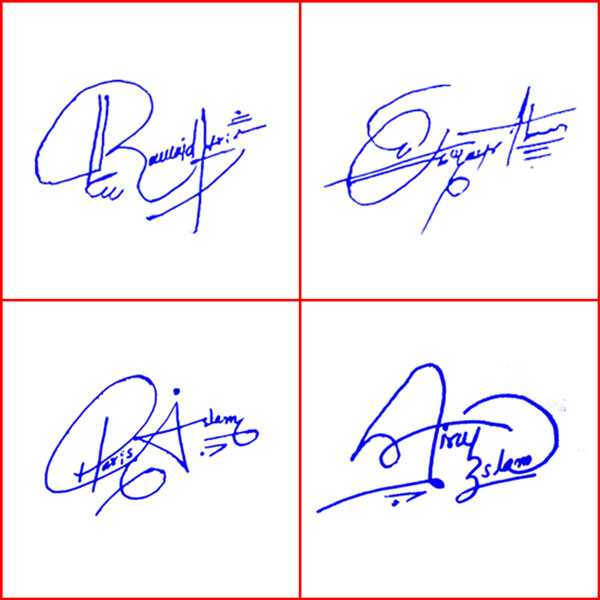
 Оформить работнику ЭП для ЕГАИС Алкоголь можно в аккредитованном удостоверяющем центре.
Оформить работнику ЭП для ЕГАИС Алкоголь можно в аккредитованном удостоверяющем центре. почты или внутреннего сервера
почты или внутреннего сервера Если меню скрыты, коснитесь в любой точке документа PDF, чтобы открыть их.
Если меню скрыты, коснитесь в любой точке документа PDF, чтобы открыть их.